[视频]如何利用ps制作水彩照片效果
关于兄弟连如何利用ps制作水彩照片效果,期待您的经验分享,你无异于雪中送炭,让我感激涕零
!
 tzyzxxdjzx 2017-09-21 10:49:23 49132人看过 分享经验到微博
tzyzxxdjzx 2017-09-21 10:49:23 49132人看过 分享经验到微博更新:2024-03-11 22:29:51优质经验
来自链家网https://www.lianjia.com/的优秀用户tzyzxxdjzx,于2017-09-21在生活百科知识平台总结分享了一篇关于“如何利用ps制作水彩照片效果片仔癀”的经验,非常感谢tzyzxxdjzx的辛苦付出,他总结的解决技巧方法及常用办法如下:
 [图]2/7
[图]2/7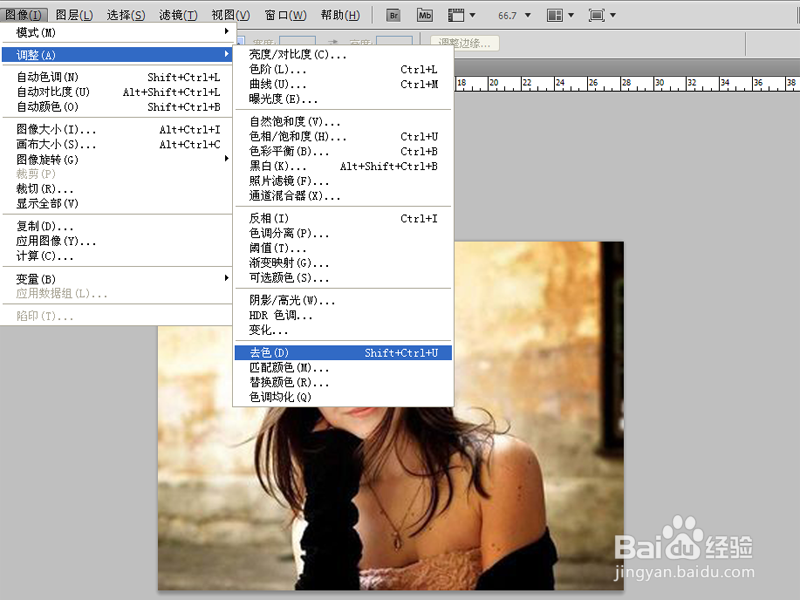 [图]3/7
[图]3/7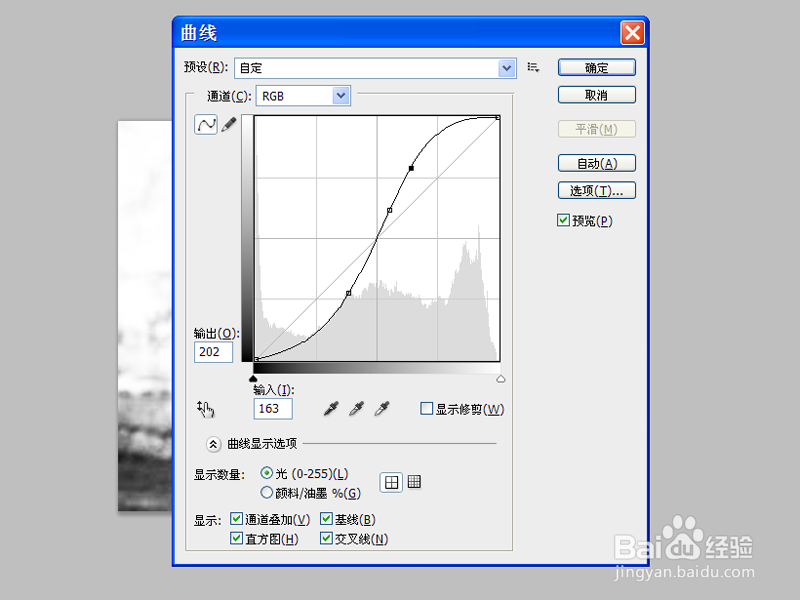 [图]4/7
[图]4/7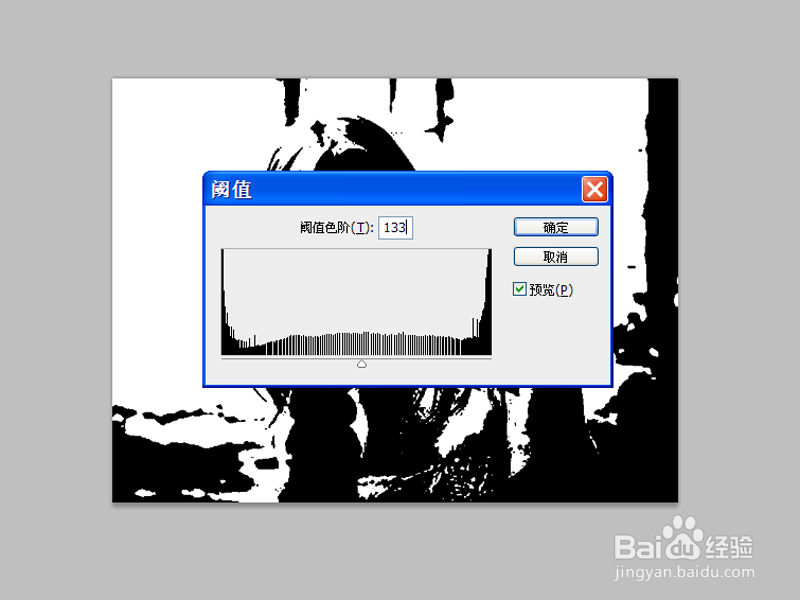 [图]5/7
[图]5/7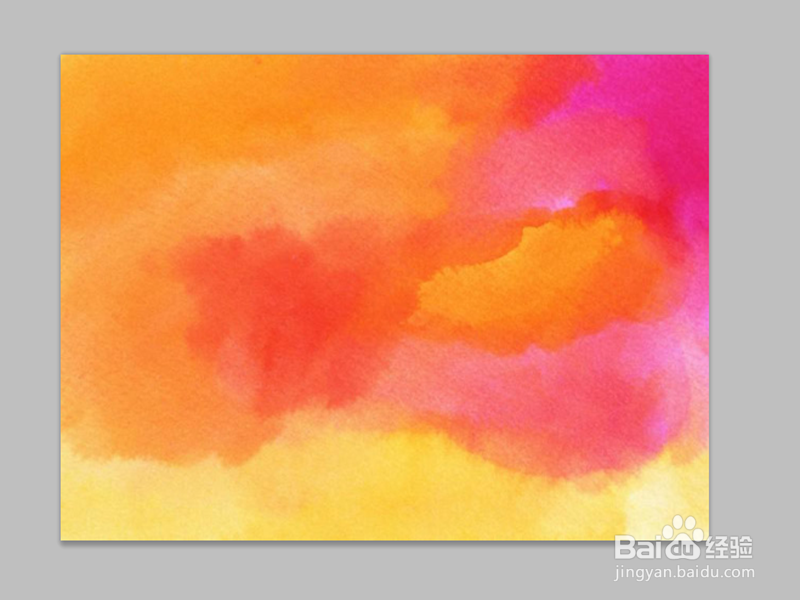 [图]6/7
[图]6/7 [图]7/7
[图]7/7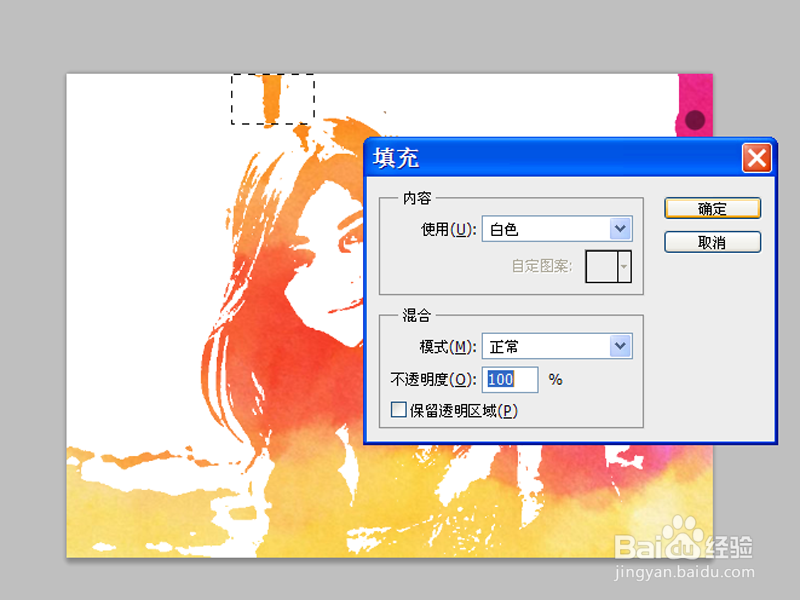 [图]
[图]
利用ps制作水彩照片效果,主要使用了蒙版功能,现在就分享操作的步骤和截图,本经验仅供参考使用。
方法/步骤
1/7分步阅读首先启动Photoshop cs5,执行文件-打开命令,打开一副照片。
 [图]2/7
[图]2/7执行ctrl+j组合键复制一层得到图层1,执行图像-调整-去色命令。
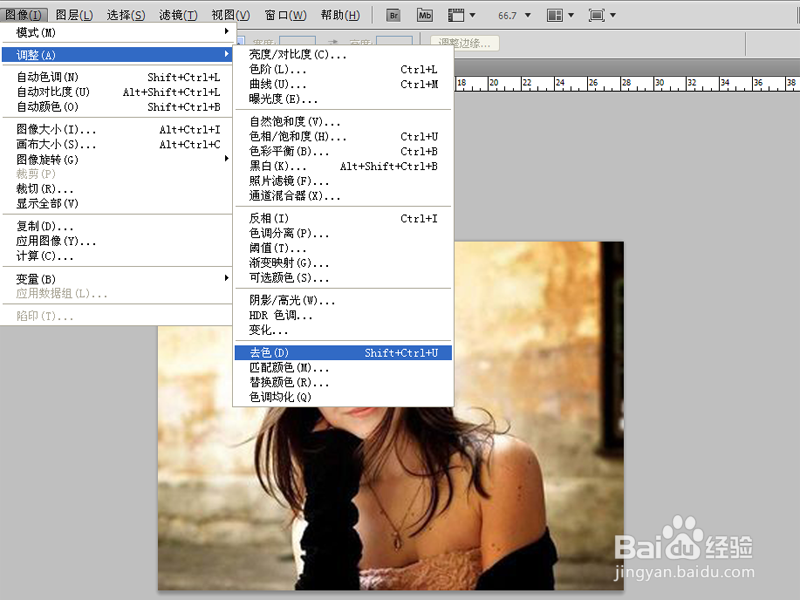 [图]3/7
[图]3/7执行图像-调整-曲线命令,在弹出的对话框中调整曲线数值。
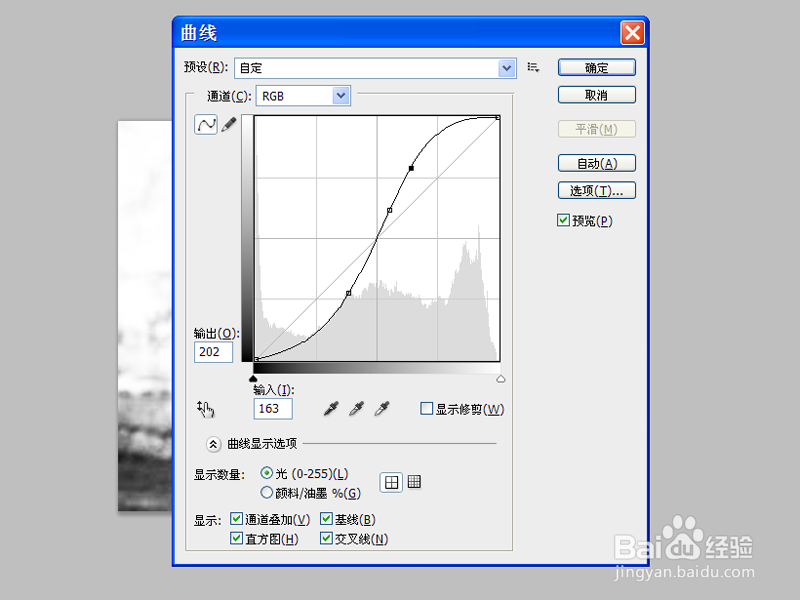 [图]4/7
[图]4/7执行ctrl+j组合键再次复制一层得到图层1副本,执行图像-调整-阈值命令,设置阈值色阶为133.
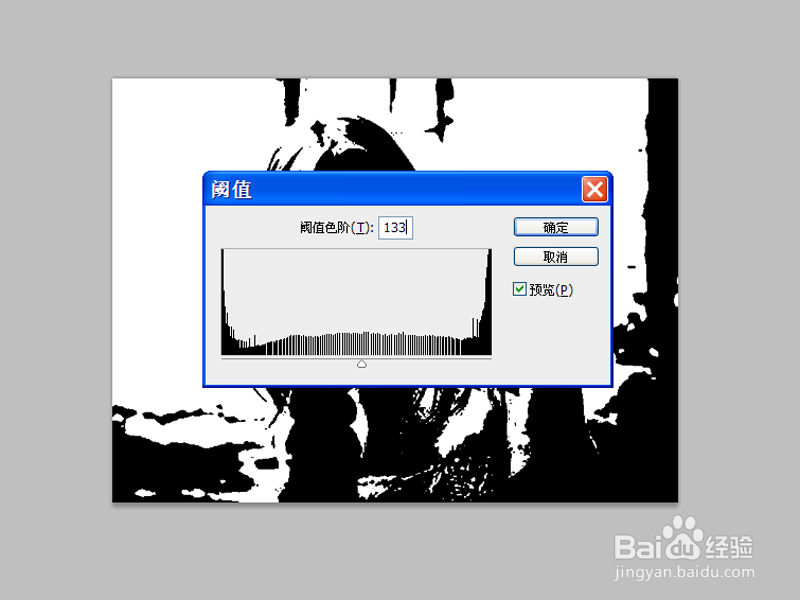 [图]5/7
[图]5/7合并上面两个图层,在背景图层上面新建一个图层3,填充白色,从桌面上拖拽一个水彩背景到ps里。
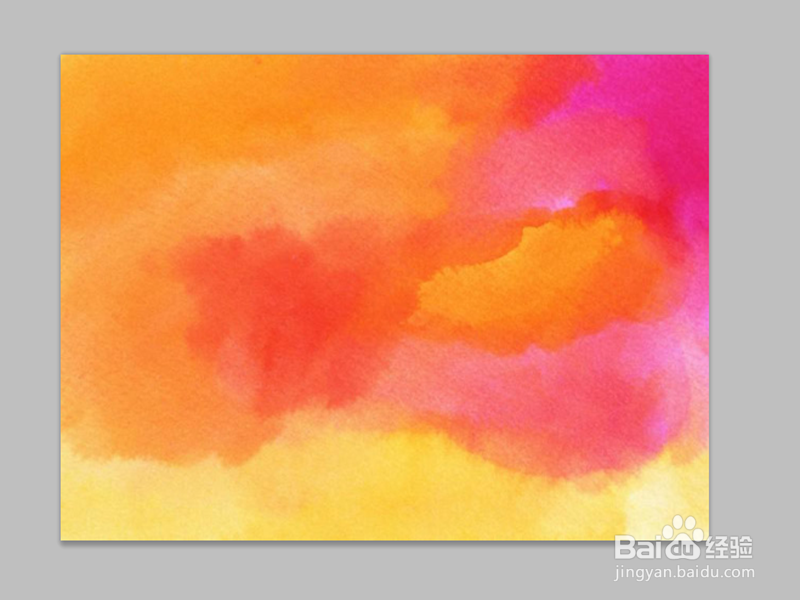 [图]6/7
[图]6/7隐藏水彩图层,选择图层1,执行ctrl+alt+2组合键选区高光部分,接着选择水彩图层,点击添加矢量蒙版按钮,取消隐藏水彩图层,隐藏图层1.
 [图]7/7
[图]7/7选择蒙版,执行ctrl+i组合键进行反相操作,选择矩形选框工具选择不需要的部分用白色进行填充即可。
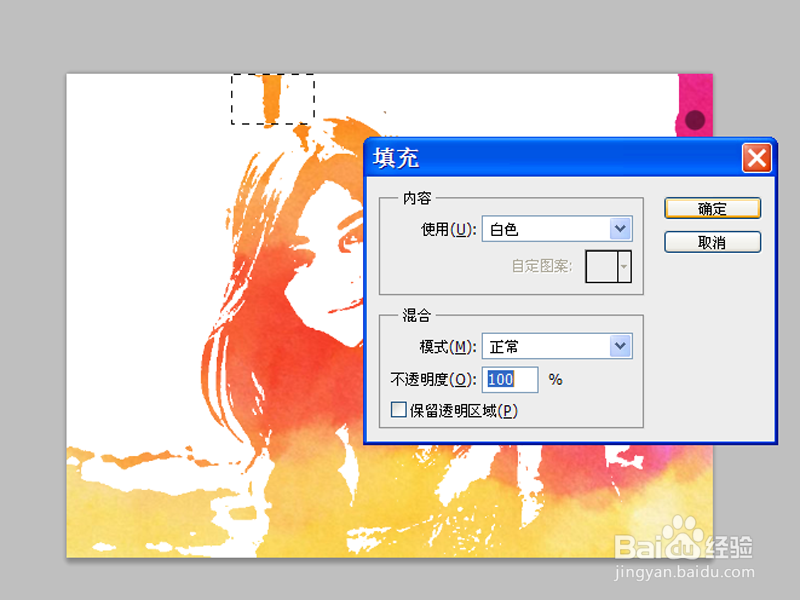 [图]
[图]编辑于2017-09-21,内容仅供参考并受版权保护
经验备注
我发现了这篇经验很有用:你也认同《如何利用ps制作水彩照片效果》的经验分享有价值,就请和朋友们一起分享吧。另外,如何利用ps制作水彩照片效果的经验内容仅供参考,如果您需解决具体问题(尤其法律、医学等领域),建议您详细咨询相关领域专业人士。经验知识实用生活指南-解决你所有的生活难题!未经许可,谢绝转载。本文网址:https://www.5058.cn/article/3052f5a109664497f31f86d3.html
母婴/教育经验推荐
- Q[视频]无悔华夏羲和怎么刷
- Q告诉怀孕半个月的症状
- Q学习新生儿打嗝怎么办?
- Q怎么学怎样练好钢笔字?
- Q有哪些图解胎儿成长过程
- Q可以读书笔记怎么写
- Q有办法中位数怎么求
- Q回答下钢琴五线谱入门
- Q关于怎么写策划书
- Q假如怎样选择优质的外教培训
- Q知道论文开题报告的书写内容以及格式
- Q求问毕业论文任务书怎么写(模板)
- Q收藏怎么提高学习效率
- Q一般怎样用修改符号修改病句
- Q什么样的怀孕产检全过程(280天孕检时间表)
- Q怎么写宝宝消化不良拉肚子怎么办
- Q用什么提高生男孩几率的方法?
- Q介绍长期玩手机的危害
- Q为什么说科学小实验--鸡蛋怎么浮起来?
- Q[视频]是什么word下划线怎么取消
- Q[视频]微信接龙错了怎样修改
- Q[视频]你知道wps怎么设置密码
- Q[视频]word文档字体背景有颜色怎么去除
已有 93774 位经验达人注册
已帮助 151853 人解决了问题

